WPS 秘籍,轻松创建直角双向箭头
在日常的办公和学习中,我们常常需要用到各种特殊的图形和符号,直角双向箭头就是其中之一,掌握在 WPS 中创建直角双向箭头的方法,能让您的文档更加专业和清晰,就为您详细介绍创建直角双向箭头的步骤。
WPS 作为一款功能强大的办公软件,提供了多种创建图形的工具和方法,对于直角双向箭头的创建,我们可以利用其自带的绘图功能来实现。
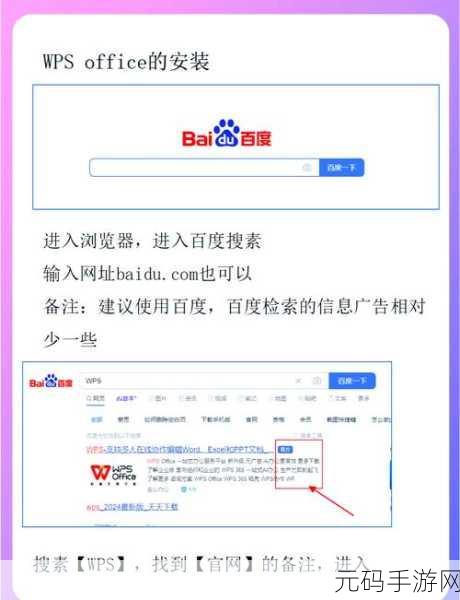
打开 WPS 文档,在菜单栏中找到“插入”选项,在“插入”选项中,有一个“形状”的子选项,点击它,这时会弹出一个形状库,里面包含了各种各样的图形。
在形状库中,找到“线条”类别,在“线条”类别里,您就能看到直角双向箭头的图标,点击这个图标,然后在文档中合适的位置按住鼠标左键拖动,就可以绘制出您想要的直角双向箭头的大小和形状。
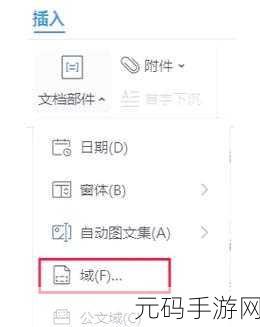
如果对绘制出的直角双向箭头的样式不满意,比如线条的粗细、颜色等,可以选中这个箭头,然后在上方的菜单栏中找到“绘图工具”选项,在“绘图工具”中,可以对箭头的样式进行各种修改和调整。
还可以通过组合多个直角双向箭头,或者与其他图形搭配使用,创造出更复杂和独特的效果,满足您不同的文档需求。
熟练掌握在 WPS 中创建直角双向箭头的方法,能为您的工作和学习带来很大的便利,多尝试、多练习,您一定能运用自如。
文章参考来源:WPS 官方帮助文档及个人实践经验总结。









